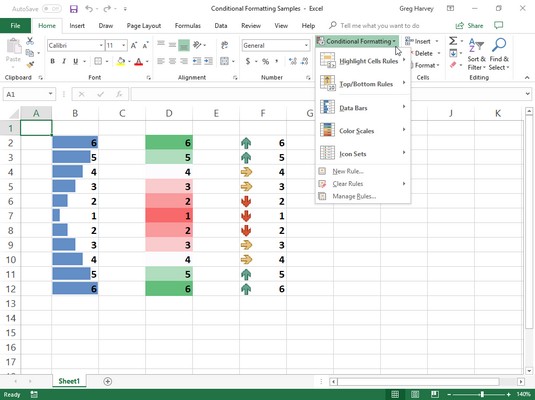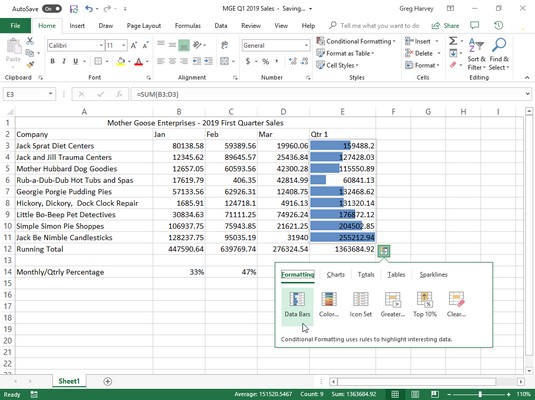El botó Formatat condicional d'Excel 2019 us permet aplicar un format provisional a un interval de cel·les en funció únicament de les categories en què pertanyen els seus valors actuals. El millor d'aquest tipus de format condicional és que si editeu els números de l'interval de cel·les perquè els seus valors caiguin en altres categories, Excel 2019 canvia automàticament el format de la seva cel·la per adaptar-se.
Quan feu clic al botó Format condicional al grup Estils de la pestanya Inici, apareix un menú desplegable amb les opcions següents:
- Regles de ressaltat de cel·les obre un menú de continuació amb diverses opcions per definir regles de format que ressalten les cel·les de la selecció de cel·les que contenen determinats valors, text o dates; que tenen valors superiors o inferiors a un valor determinat; o que es troben dins d'uns intervals de valors determinats.
- Regles superior/inferior obre un menú de continuació amb diverses opcions per definir regles de format que ressalten els valors superior i inferior, els percentatges i els valors per sobre i per sota de la mitjana a la selecció de cel·les.
- Barres de dades obre una paleta amb barres de dades de diferents colors que podeu aplicar a la selecció de cel·les per indicar els seus valors entre si fent clic a la miniatura de la barra de dades.
- Escales de color obre una paleta amb diferents escales de dos i tres colors que podeu aplicar a la selecció de cel·les per indicar els seus valors entre si fent clic a la miniatura de l'escala de colors.
- Conjunts d'icones obre una paleta amb diferents conjunts d'icones que podeu aplicar a la selecció de cel·les per indicar els seus valors entre si fent clic al conjunt d'icones.
- Nova regla obre el quadre de diàleg Nova regla de format on definiu una regla de format condicional personalitzada per aplicar a la selecció de cel·les.
- Esborra regles obre un menú de continuació on podeu eliminar les regles de format condicional per a la selecció de cel·les fent clic a l'opció Esborra les regles de les cel·les seleccionades, per a tot el full de treball fent clic a l'opció Esborra les regles de tot el full, o només per a la taula de dades actual fent clic. l'opció Esborra les regles d'aquesta taula. Si esteu treballant amb una taula dinàmica, podeu esborrar-ne el format condicional fent clic a l'opció Esborra les regles d'aquesta taula dinàmica a la part inferior d'aquest menú.
- Gestiona les regles obre el quadre de diàleg Gestor de regles de format condicional on editeu i suprimiu regles concretes, així com ajusteu la seva precedència de regles movent-les cap amunt o cap avall al quadre de llista Regles.
Format a Excel 2019 amb escales i marcadors
El format condicional més fàcil que podeu aplicar a l'interval de cel·les d'un full de treball és utilitzar les paletes emergents d'escales gràfiques i marcadors adjunts a les opcions Barres de dades, Escales de color i Conjunts d'icones al menú desplegable del botó Format condicional:
- Les barres de dades representen els valors relatius de la selecció de cel·les per la longitud de la barra de color de cada cel·la i són excel·lents per ajudar-vos a detectar ràpidament els valors més baixos i més alts dins d'un gran rang de dades.
- Les escales de color classifiquen els valors relatius en una selecció de cel·les amb una gradació de color utilitzant una escala d'un, dos o tres colors i són excel·lents per identificar la distribució de valors en una àmplia gamma de dades.
- Els conjunts d'icones classifiquen els valors de la selecció de cel·les en conjunts gràfics particulars organitzats en quatre categories, i cada icona d'un conjunt representa un rang de valors que van d'alt a baix. Els conjunts d'icones són excel·lents per identificar ràpidament els diferents rangs de valors en un rang de dades.
La imatge següent us mostra un exemple d'intervals de cel·les (que contenen valors idèntics) amb cadascun dels tres tipus de format. Els valors del primer rang (B2:B12) tenen un format condicional mitjançant barres de dades d'emplenament de degradat blaus. Els valors del segon interval (D2:D12) tenen un format condicional mitjançant l'escala de color verd, groc i vermell. Els valors del tercer rang (F2:F12) tenen un format condicional mitjançant el conjunt d'icones de 3 fletxes (de color).
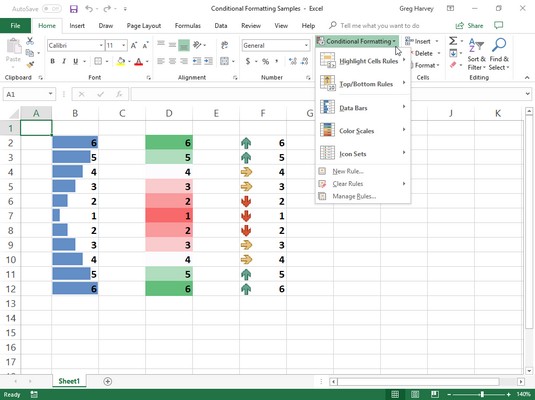
Full de treball de mostra amb tres rangs de cel·les idèntics formats amb les opcions de barres de dades, escales de colors i conjunts d'icones d'Excel.
En aquesta imatge, els tipus de format condicional particulars assignats a cada rang de cel·les d'Excel es poden interpretar de la següent manera:
- Les barres de dades afegides a les cel·les del primer rang de cel·les, B2:B12, representen la mida relativa dels seus valors gràficament, com un gràfic de barres estàndard.
- Les escales de color aplicades al segon rang, D2:D12, representen la mida relativa dels valors de l'interval per color i tonalitat (els tons vermells aplicats als valors inferiors, el groc als valors mitjans i el verd als valors més alts).
- Les icones direccionals aplicades al tercer rang de cel·les, F2:F12, representen la mida relativa dels valors de l'interval amb les icones de fletxa que apunten en diferents direccions (fletxes que apunten directament cap avall per als valors més baixos, cap amunt per als valors més alts i lateralment per valors mitjans).
Ressaltant els intervals de cel·les a Excel 2019
Les opcions Regles de ressaltat de cel·les i Regles superior/inferior del menú desplegable Format condicional d'Excel us permeten identificar ràpidament les entrades de cel·les d'interès particular en diversos rangs de cel·les del vostre full de treball.
Les opcions del menú de continuació Regles de ressaltat de cel·les us permeten establir formats que identifiquin valors que siguin majors, menors, iguals o fins i tot entre valors concrets que hàgiu establert. Aquest menú també conté una opció per establir formats especials per identificar cel·les que contenen un text determinat (com ara Sí, No o fins i tot respostes Potser en una llista de dades) o dates determinades (com fites i terminis del projecte).
Potser una de les opcions més útils del menú de continuació de les regles de ressaltat de cel·les és l'opció Valors duplicats que us permet marcar les entrades duplicades en un interval de cel·les assignant-los un format especial. En fer-ho, no només és fàcil identificar visualment les entrades duplicades en una llista o taula de dades, sinó també trobar-les electrònicament cercant les seves característiques de format particulars.
Les opcions del menú de continuació Regles superior/inferior us permeten donar un format especial i, per tant, identificar fàcilment els valors de les taules i llistes de dades que estan per sobre o per sota de la norma. Aquestes opcions no només inclouen aquelles per donar format automàtic a tots els valors d'un interval que es troben entre els 10 més alts o més baixos (ja sigui en valor o percentatge), sinó també per sobre o per sota de la mitjana (tal com es calcula dividint el total pel nombre de valors). .
A més d'utilitzar les regles ja fetes per al format condicional que es troben als menús de continuació Regles de ressaltat de cel·les i Regles superior/inferior, també podeu crear les vostres pròpies regles personalitzades. Quan creeu una regla personalitzada, no només especifiqueu el tipus de regla que identifica quins valors o entrades de text voleu formatar, sinó que també formateu els colors i altres aspectes inclosos en el format. (Per obtenir més informació sobre com crear formats condicionals personalitzats, consulteu Excel 2019 All-in-One For LuckyTemplates .)
Format d'Excel 2019 mitjançant l'eina d'anàlisi ràpida
Una de les maneres més ràpides i senzilles d'aplicar barres de dades, escales de colors, conjunt d'icones, superior a o el format condicional del 10% superior a una taula de dades és amb l'eina d'anàlisi ràpida d'Excel 2019. El millor d'aplicar el format condicional d'aquesta manera és que Live Preview us permet visualitzar com es veuen les vostres dades amb un tipus particular de format condicional abans d'aplicar-lo realment.
Per assignar un format condicional amb l'eina d'anàlisi ràpida, seleccioneu les dades de la taula que volíeu formatar i, a continuació, seleccioneu l'eina d'anàlisi ràpida. De manera predeterminada, l'opció Formatat està seleccionada quan Excel mostra la paleta de l'eina de manera que tot el que heu de fer és ressaltar cadascuna de les opcions de format amb el ratolí o el punter tàctil per veure com es veuran a les vostres dades.
La imatge següent us mostra la vista prèvia en directe de les dades financeres a la taula de vendes de Mother Goose 2016 amb el format condicional de les barres de dades (ja que el botó Barres de dades està ressaltat a les opcions de format). Per assignar aquest format condicional a les dades financeres de la taula seleccionada, només cal que feu clic al botó Barres de dades de la paleta Anàlisi ràpida. Per veure com es veurien les dades amb un altre format condicional, només cal que ressalteu el seu botó amb el ratolí o el punter tàctil.
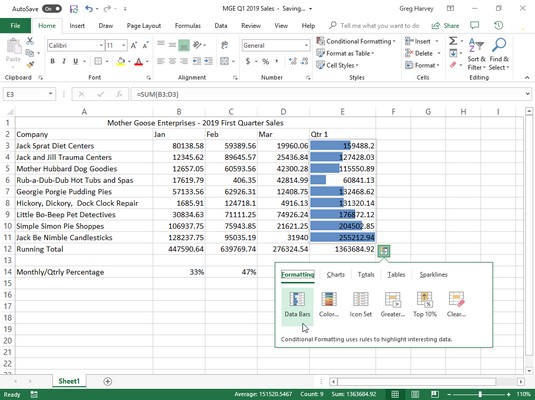
Previsualització del format condicional en una taula de dades mitjançant l'eina d'anàlisi ràpida.
Tingueu en compte que si feu clic al botó Major que a la paleta Anàlisi ràpida, Excel mostra un quadre de diàleg Més gran que on s'especifica el valor de llindar al quadre de text Formata cel·les que són més grans que, així com seleccioneu el color del format per a tots. les cel·les per sobre d'aquest llindar a la llista desplegable a la seva dreta.
Amb tots els altres tipus de formats condicionals (Barres de dades, Escales de color, Conjunt d'icones i 10% superior), Excel segueix endavant i aplica la primera opció (predeterminada) per a aquest tipus de format que trobeu al botó Formatatge condicional. -menús avall a la cinta.